Windows 7操作系统光盘安装过程
来源:网络收集 点击: 时间:2024-02-29【导读】:
Windows 7于2009年10月22日发布,于2020年1月14 日停止技术支持,产品生命周期结束。即使购买了扩展支持,也只能延续到2023年1月10日。一款惊艳产品的时代终于落幕,基本完成产品使命,即将完全退出历史舞台。品牌型号:联想V6系统版本:Windows7方法/步骤1/13分步阅读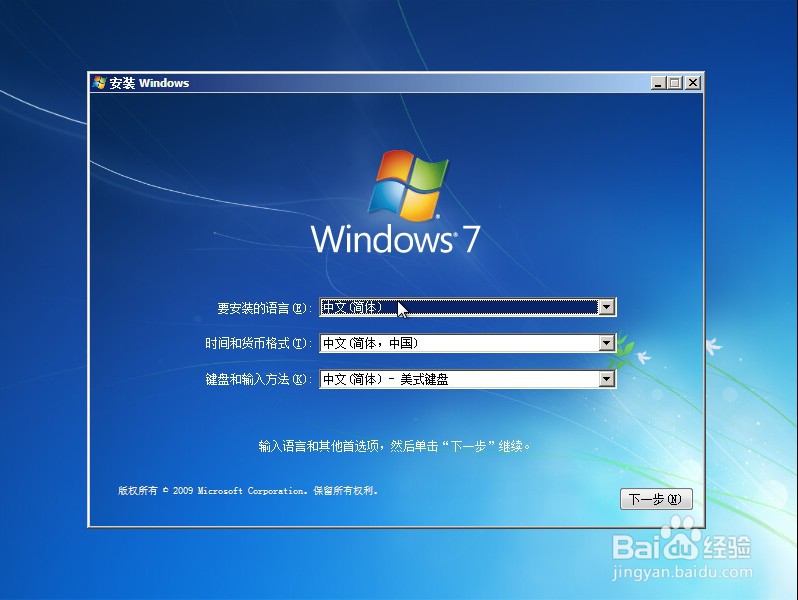 2/13
2/13 3/13
3/13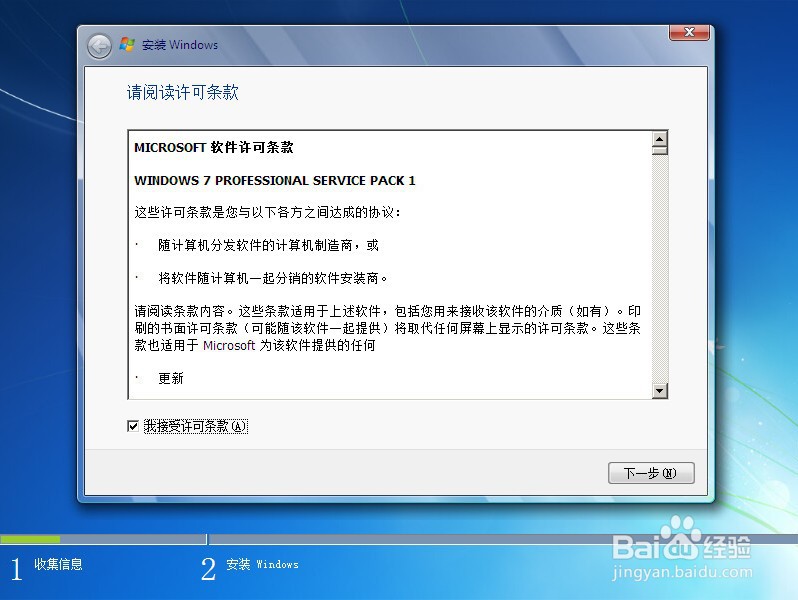 4/13
4/13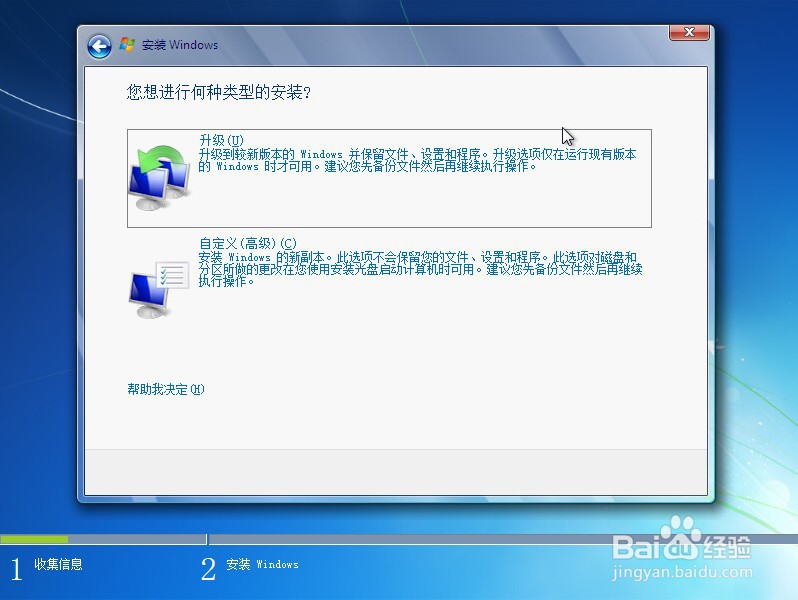 5/13
5/13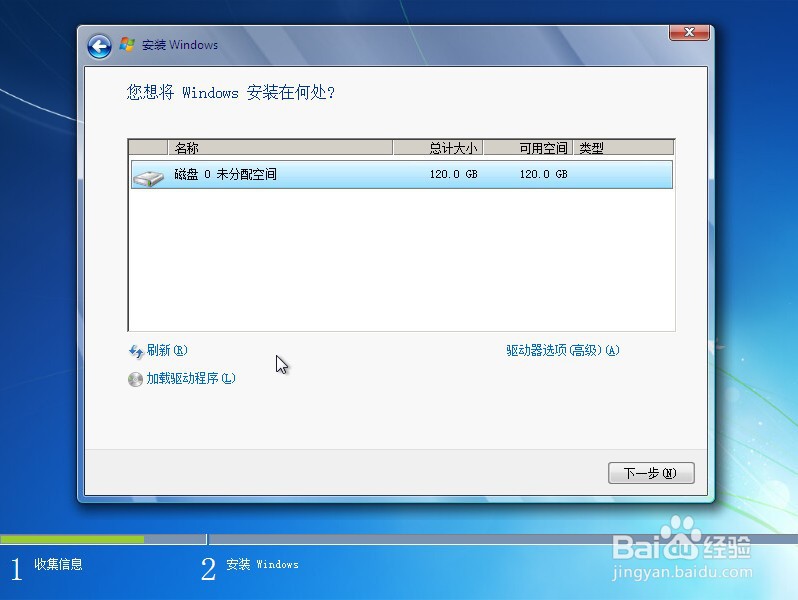 6/13
6/13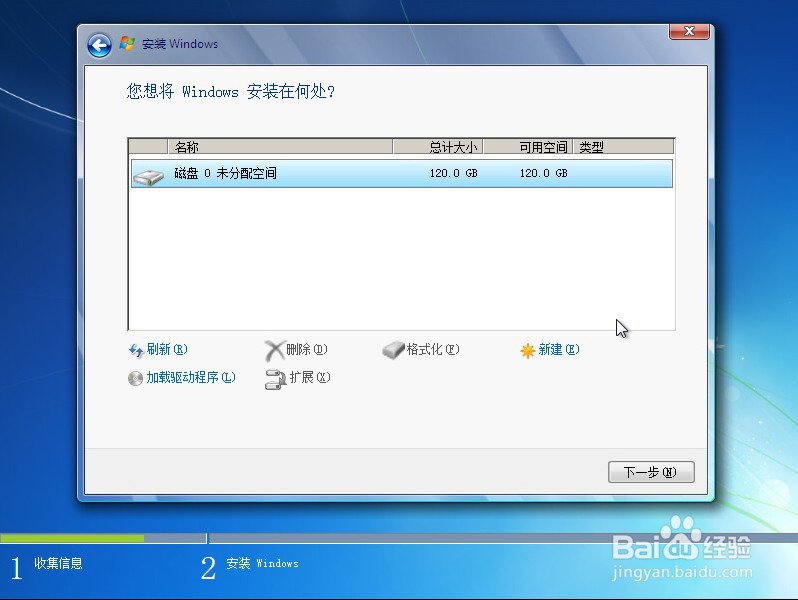 7/13
7/13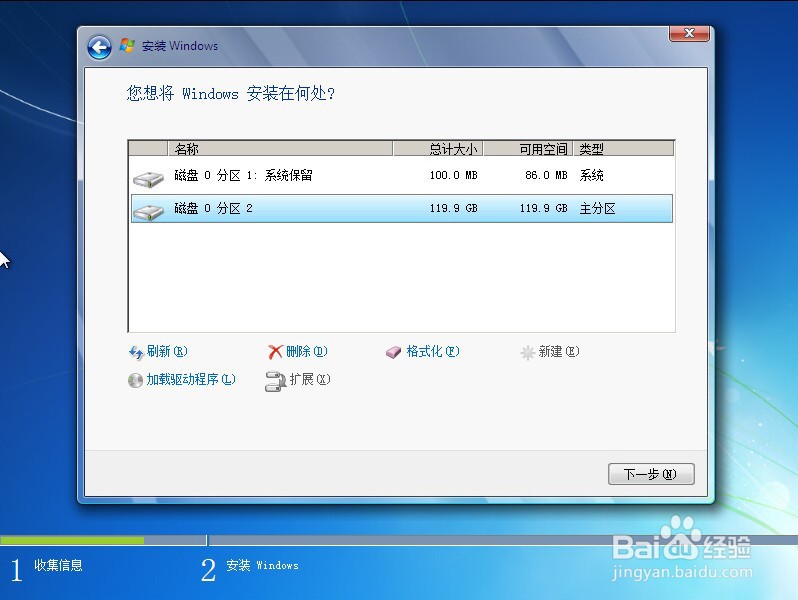 8/13
8/13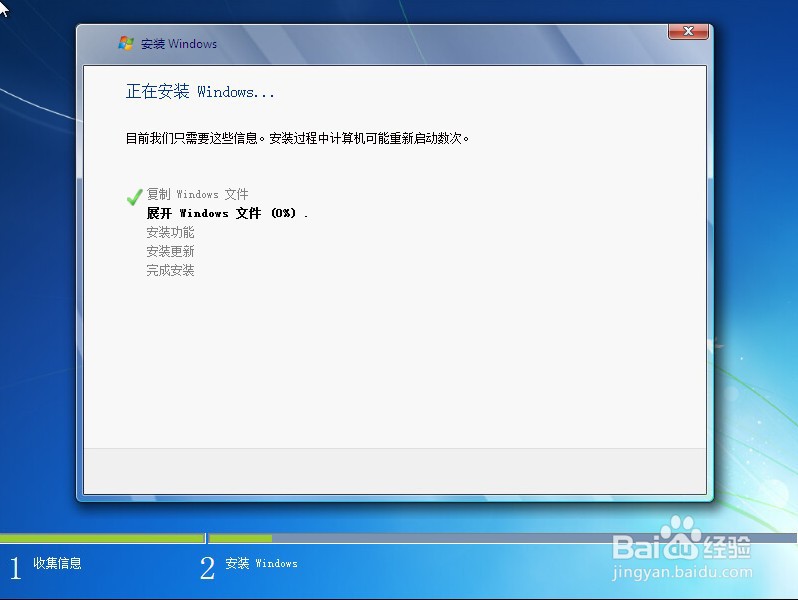 9/13
9/13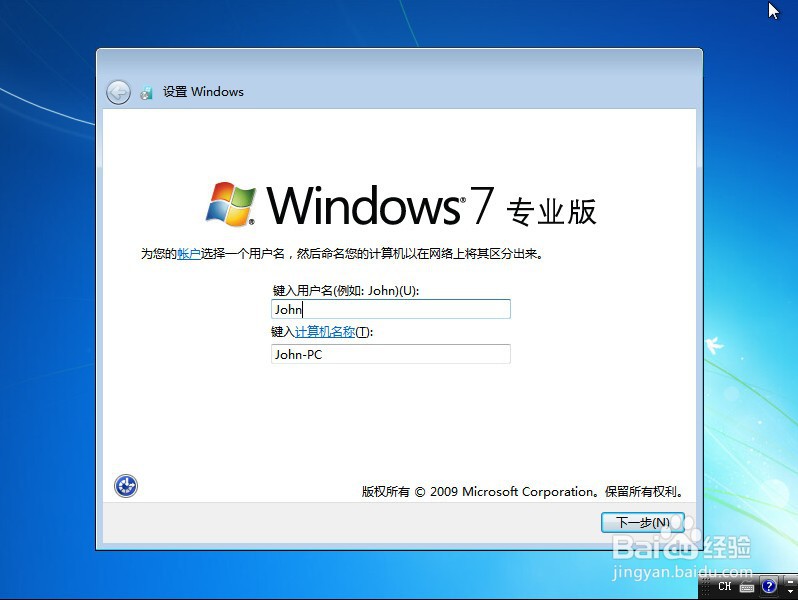 10/13
10/13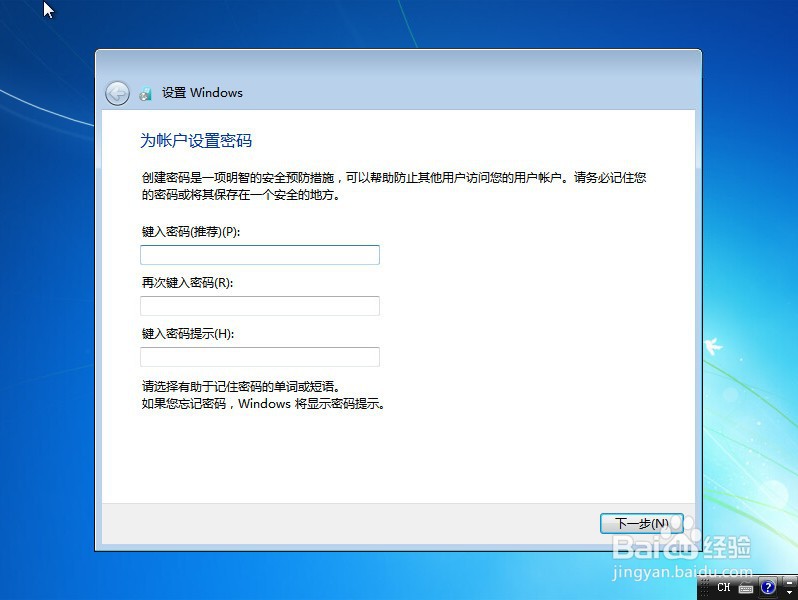 11/13
11/13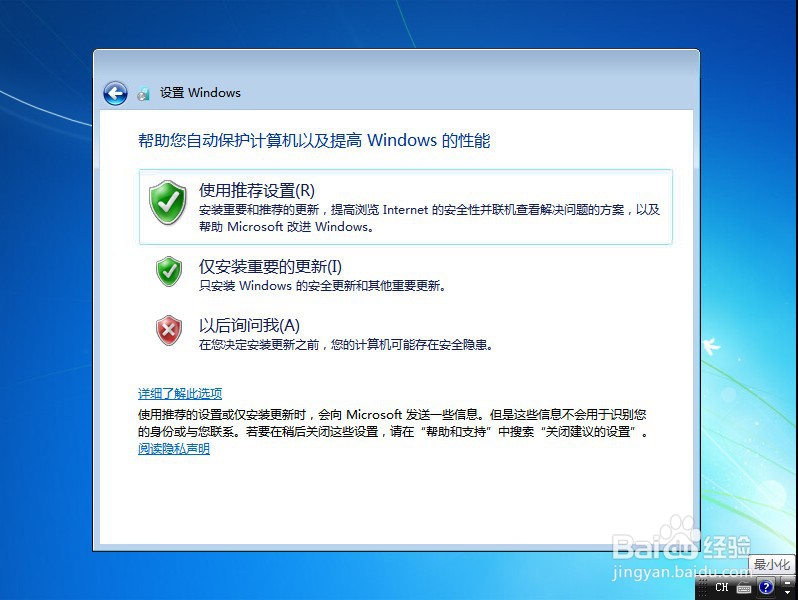 12/13
12/13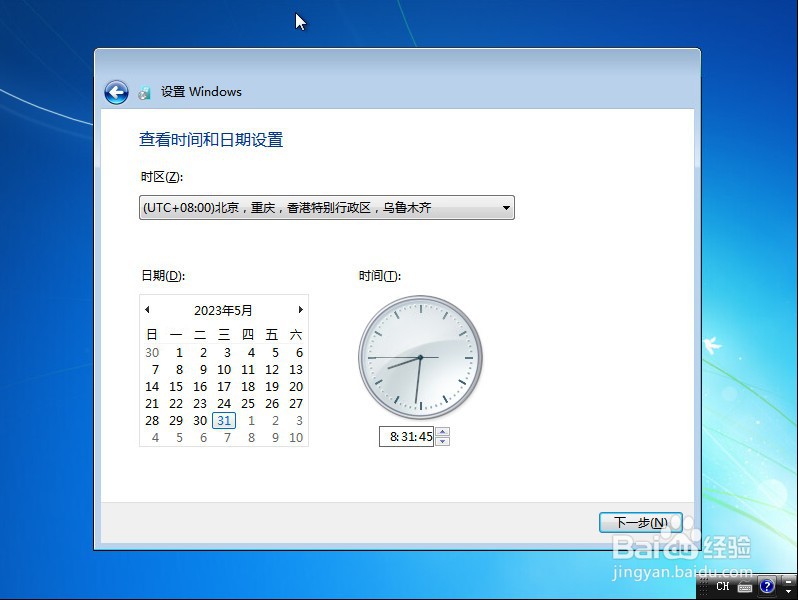 13/13
13/13 注意事项
注意事项
从光盘启动计算机,进入光盘安装界面;
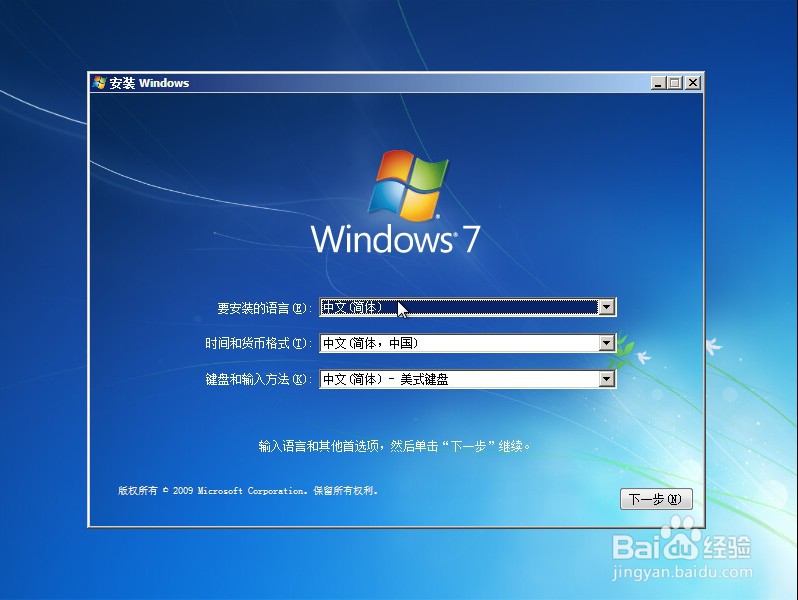 2/13
2/13点击“下一步”按钮,进入到新的界面,点击“现在安装”;
 3/13
3/13等待安装程序正在启动过程,无需操作;勾选“我接受许可条款”,点击“下一步”按钮;
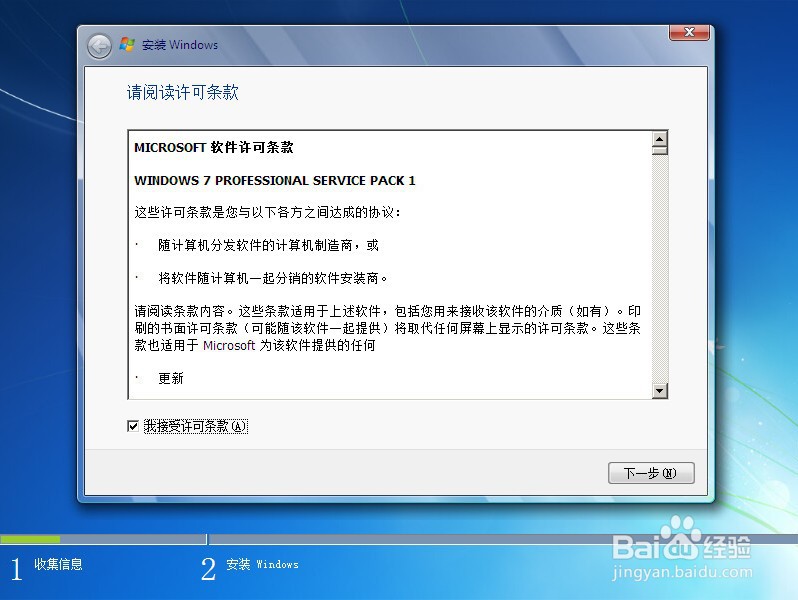 4/13
4/13在“您想进行何种类型的安装”界面,选择“自定义(高级)”;
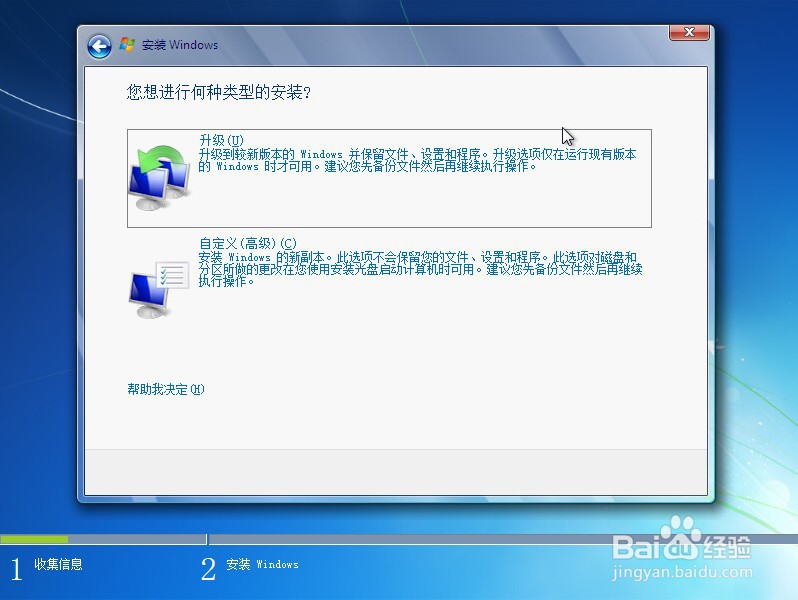 5/13
5/13划分磁盘界面,选择“驱动器选项(高级)”;
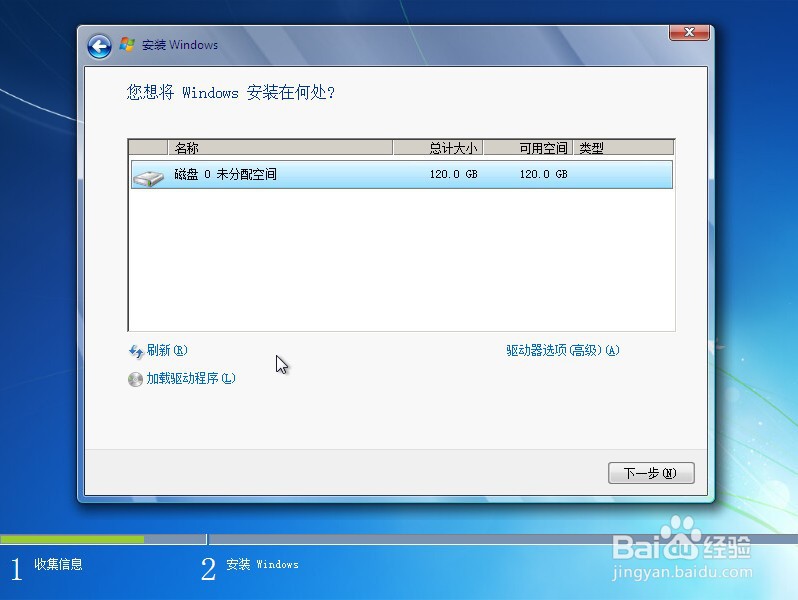 6/13
6/13点击“新建”按钮,再点击“应用”按钮;
演示中仅划分了一个磁盘,也可以根据需求划分多个磁盘;
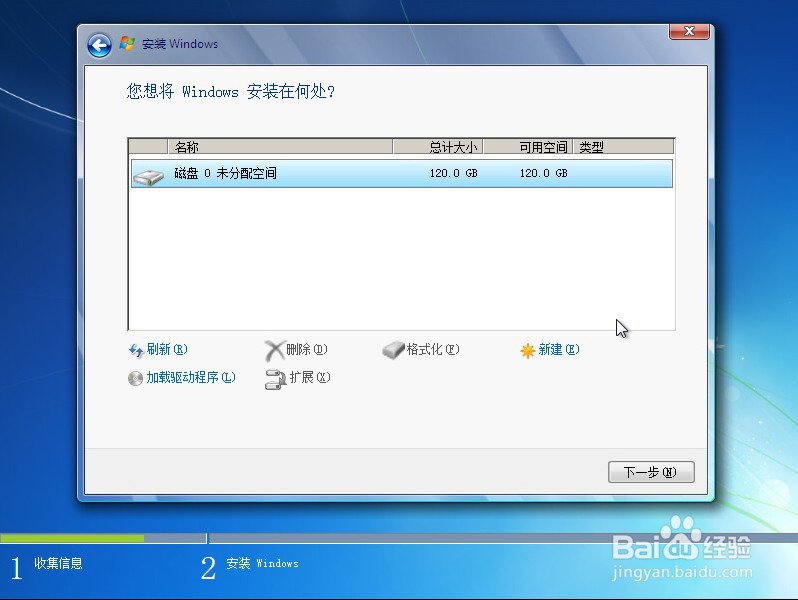 7/13
7/13分区完成后,点击“下一步”按钮;
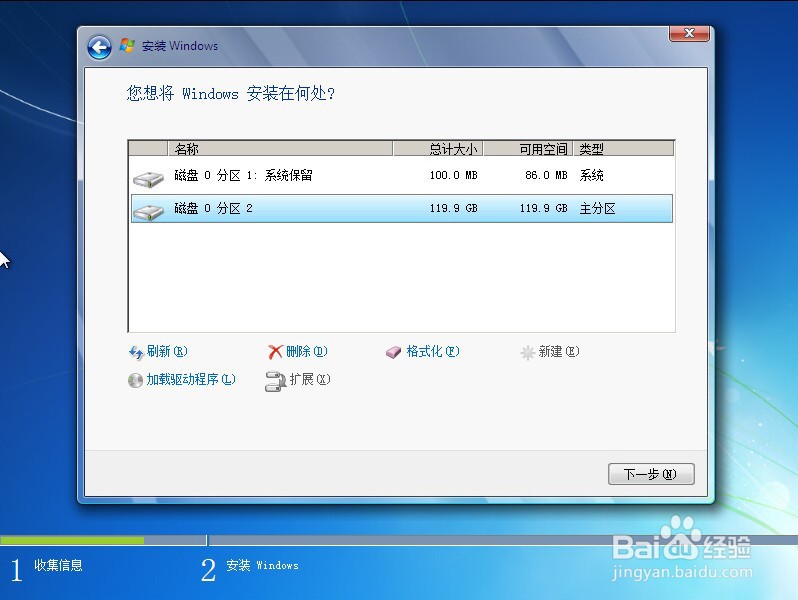 8/13
8/13进入“正在安装Windows”界面,操作系统自动安装;
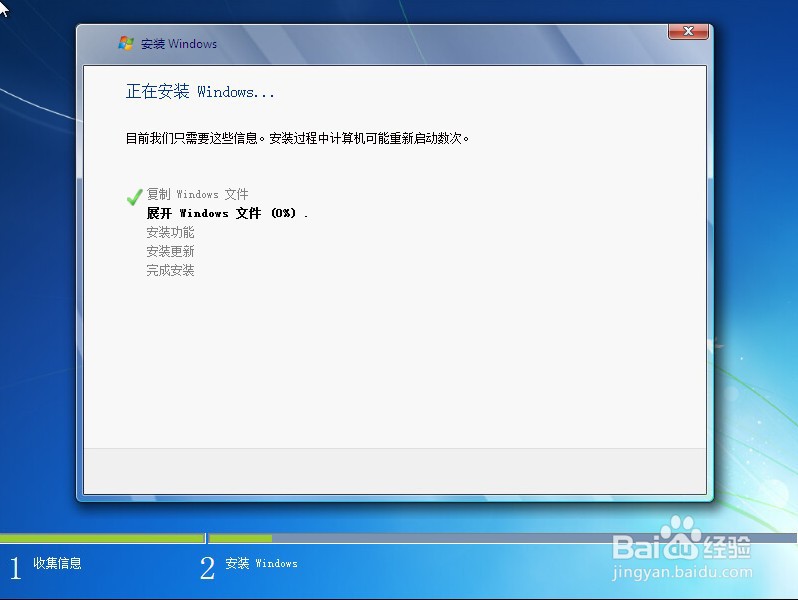 9/13
9/13配置计算机名和用户名;
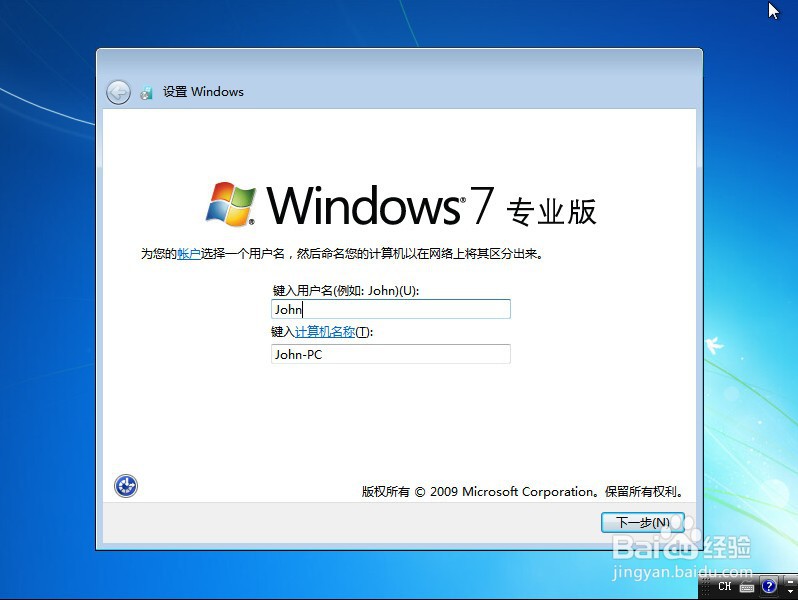 10/13
10/13为账户配置密码,可直接点击“下一步”按钮,临时跳过密码配置;
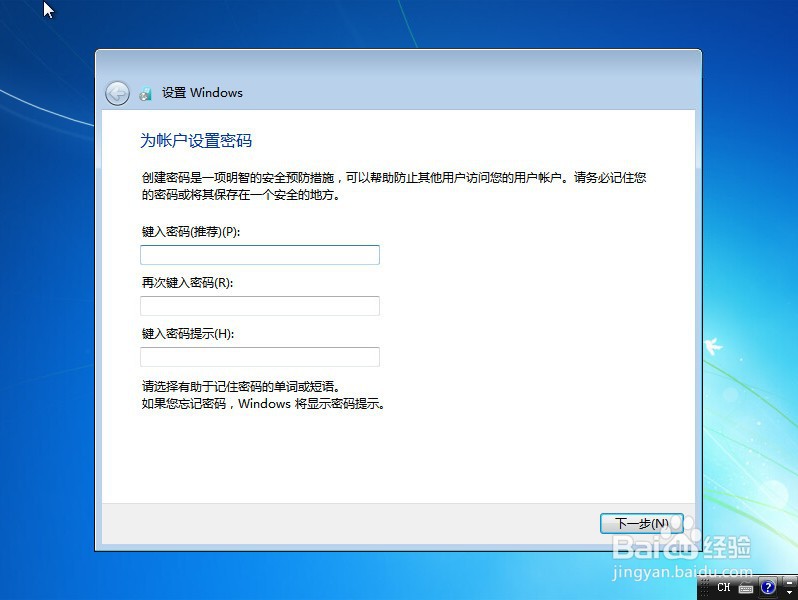 11/13
11/13Windows设置及更新页面,建议选择“使用推荐设置”;
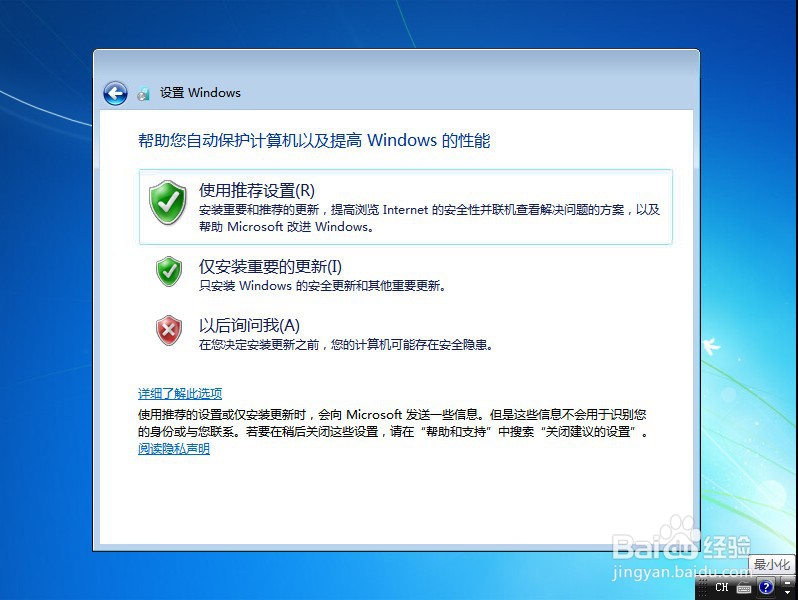 12/13
12/13时区跟随操作系统安装介质,默认不需要调整,点击“下一步”按钮;
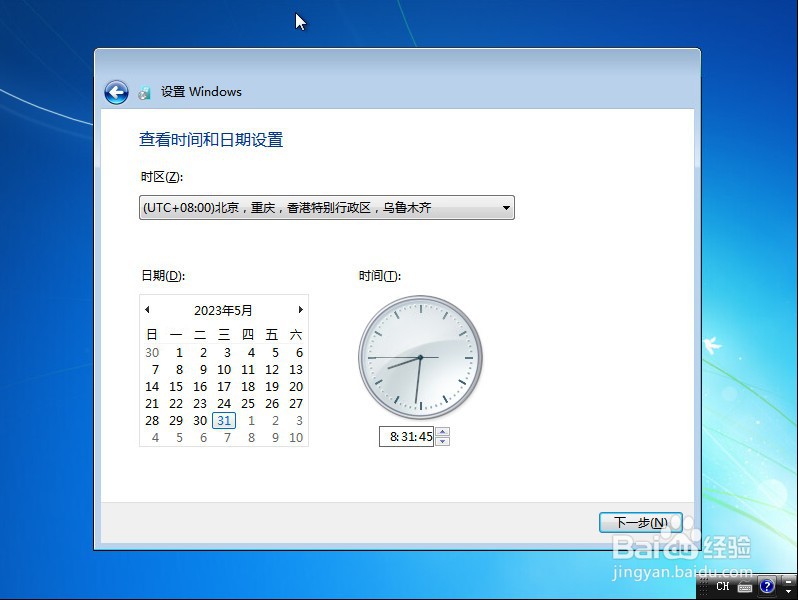 13/13
13/13Windows 7操作系统光盘安装完成。
 注意事项
注意事项当前最新的Windows桌面操作系统是Windows 11;
当前最主流的Windows桌面操作系统是Windows 10;
Windows XP蓝天白云常青树,Windows 7炫酷透明界面,Windows 10回归性能和体验;
原创经验,未经许可,谢绝转载!
操作系统安装步骤版权声明:
1、本文系转载,版权归原作者所有,旨在传递信息,不代表看本站的观点和立场。
2、本站仅提供信息发布平台,不承担相关法律责任。
3、若侵犯您的版权或隐私,请联系本站管理员删除。
4、文章链接:http://www.1haoku.cn/art_171782.html
上一篇:wps怎么筛选
下一篇:完美万词王app怎么更改题型设置?
 订阅
订阅